1、打开ai软件,将图片在ai中打开,如图所示

2、点击图片,找到上栏的实时临摹,点开,如图所示

3、找到自定,如图所示,点开
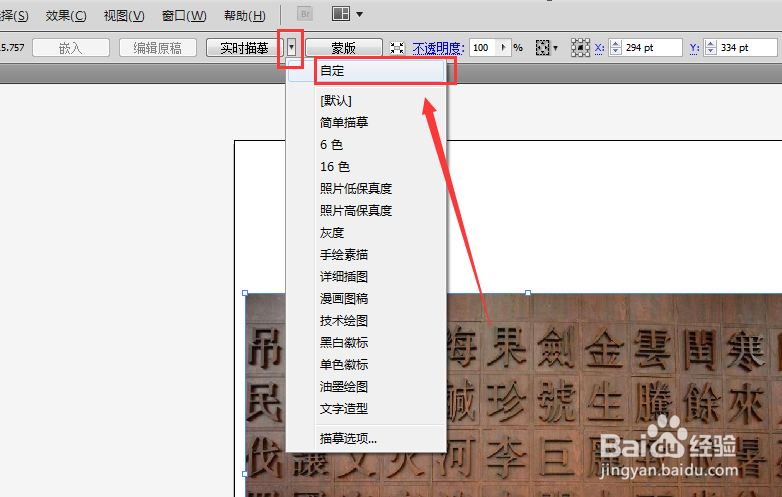

4、然后找到阙值,调整,调整到感觉整个图片上面的字体比较清晰,如图所示



5、点击扩展,如图所示
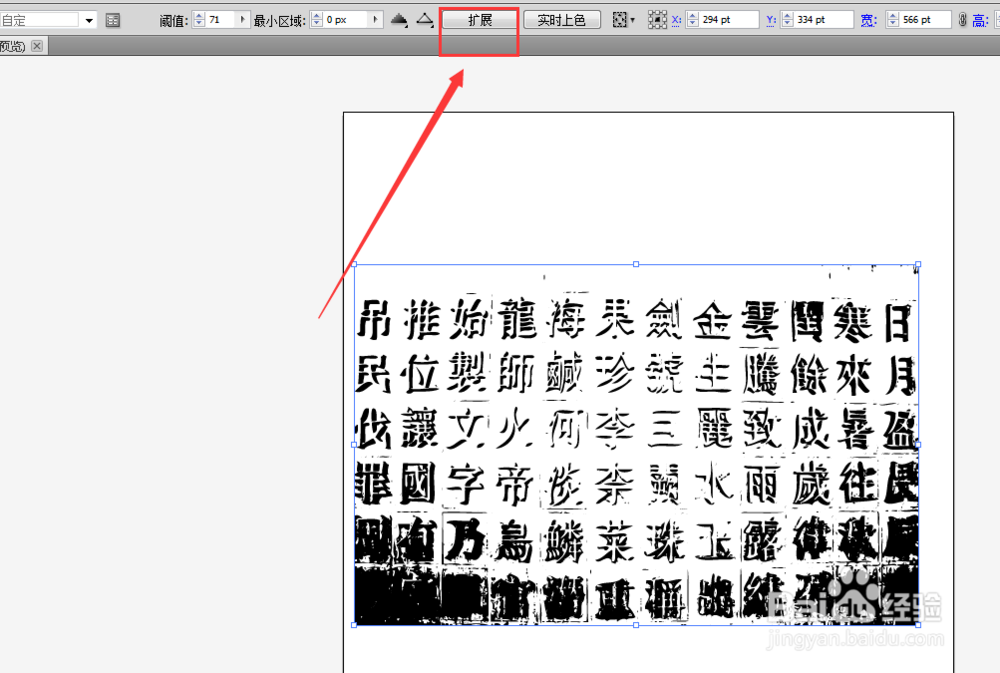

6、之后点击文件——导出,保存成dwg格式,确定,如图所示
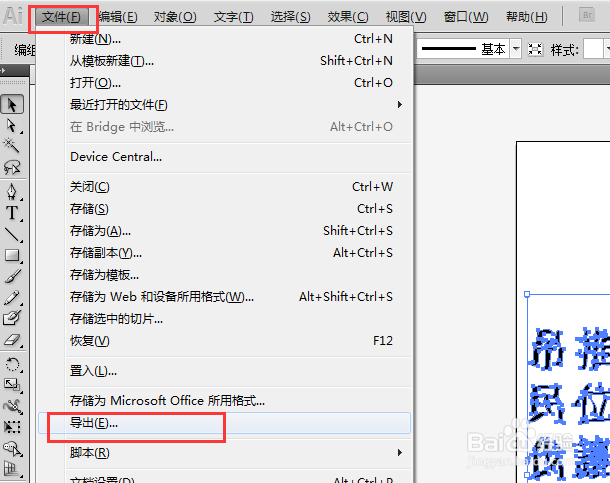
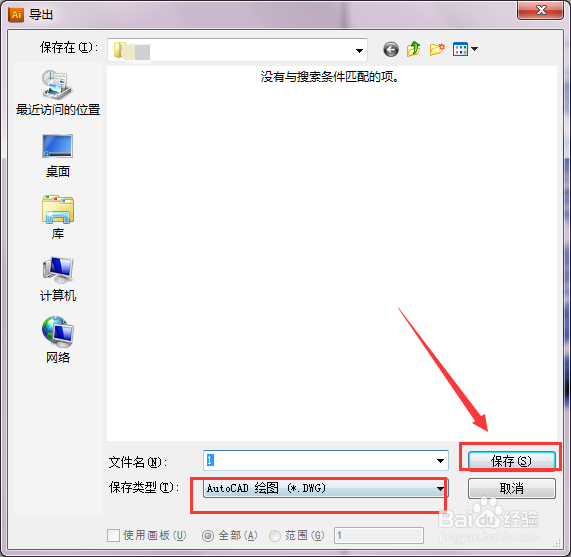
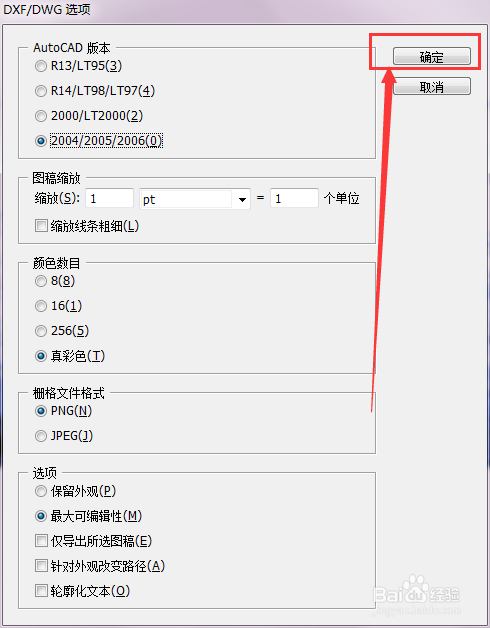
7、之后在cad中打开,字体就出来了,(如果字体是整个一起的,可以炸开,快捷键为x)如图所示

8、值得注意的是:因为图片的不同,导出来的字体清晰度也不一样,比如小编就只是白底黑字的导出来一劢实醭萱张,那么在导出来就相对比较清晰,如图所示

